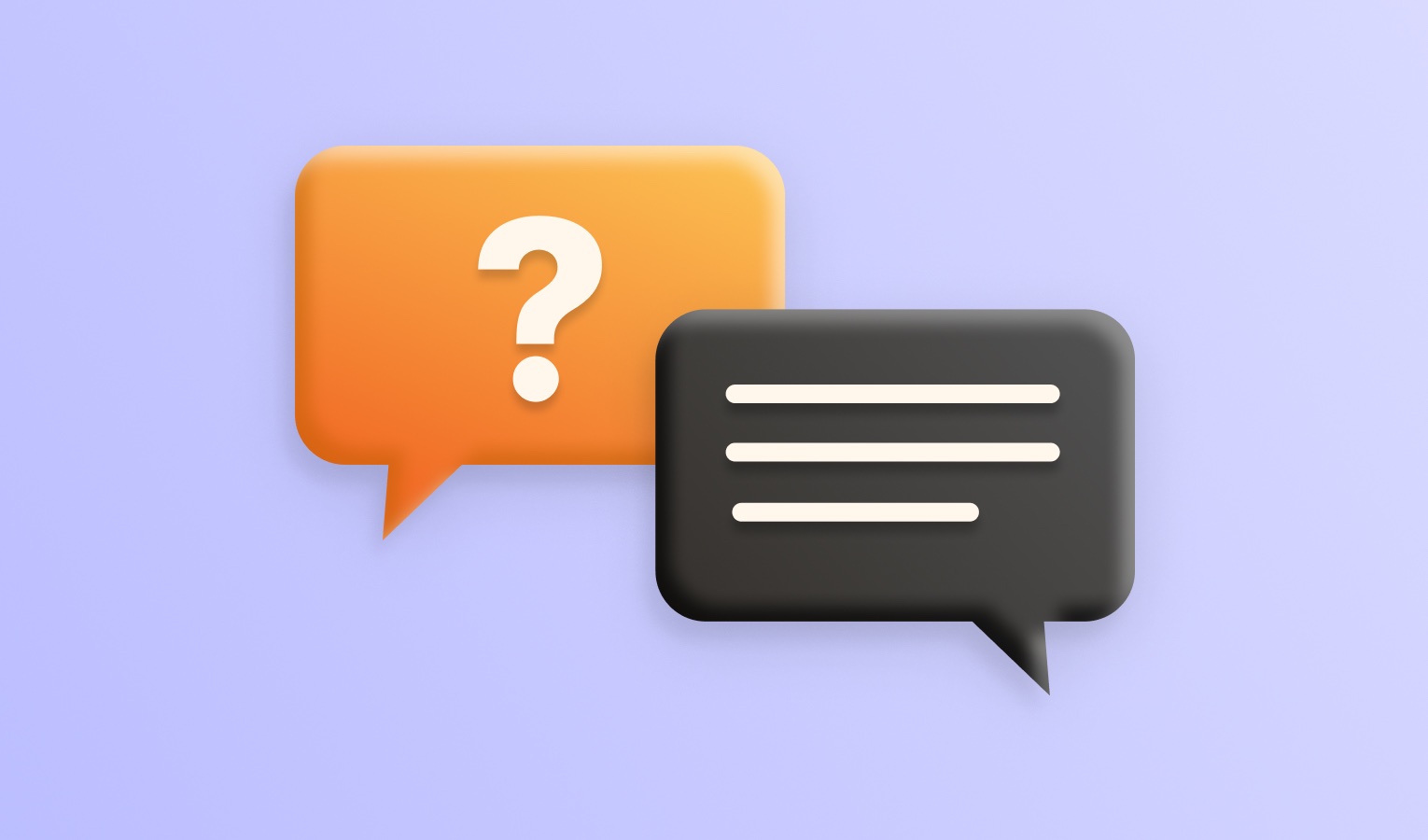Puedes personalizar la configuración de Elmedia Player en Preferencias, accesible desde el menú principal. Las opciones están organizadas en varias pestañas. Las siguientes secciones cubren cada una de ellas en detalle.
General
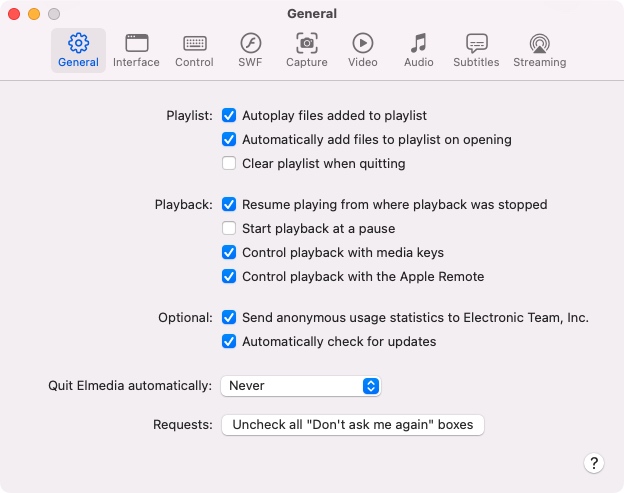
Carpeta de películas: especifique el directorio con sus archivos de video para que Elmedia Player pueda cargar automáticamente las pistas de audio externas y los subtítulos para ellos. Si no se selecciona ningún directorio, puede que los subtítulos y las pistas de audio no se carguen automáticamente, ya que el reproductor tiene acceso restringido al sistema de archivos.
Lista de reproducción:
- Archivos de reproducción automática añadidos a la lista de reproducción: controla si un archivo debe comenzar a reproducirse automáticamente cuando lo añades a la lista de reproducción.
- Agregar archivos automáticamente a la lista de reproducción al abrir: si está deshabilitado, los archivos que abras se reproducirán sin ser añadidos a la lista de reproducción de Elmedia.
- Limpiar la lista de reproducción al salir: si está habilitado, los archivos en la lista de reproducción se borrarán al salir de la aplicación.
Reproducción:
- Reanudar reproducción desde donde se detuvo: cuando está habilitado, tus videos comenzarán a reproducirse desde el punto en el que se detuvieron la última vez.
- Iniciar reproducción en pausa: habilita para evitar que los archivos se reproduzcan automáticamente tan pronto como los abras. No se aplica a los elementos de la lista de reproducción.
- Controlar reproducción con teclas de medios: permite usar las teclas F7, F8, F9 para controlar la reproducción.
- Controlar reproducción con el Apple Remote: te permite controlar la reproducción con tu Apple Remote.
Opcional:
- Enviar estadísticas de uso anónimas a Electronic Team, Inc.: ayuda a mejorar Elmedia Player enviando la información sobre el uso de la aplicación a Electronic Team, Inc. (no se recoge información personal).
- Verificar actualizaciones automáticamente: permite que Elmedia busque actualizaciones automáticamente.
Salir de Elmedia automáticamente: define si la aplicación debe cerrar automáticamente al llegar al final de una película o lista de reproducción.
Interfaz
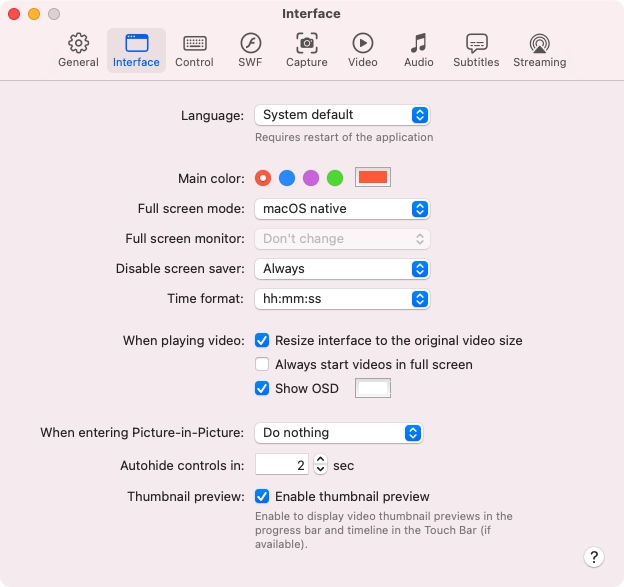
Idioma: elige el idioma de la interfaz. Por defecto, Elmedia Player usa el idioma configurado en las Preferencias del Sistema en tu Mac (Preferencias del Sistema > Idioma y Región).
Color principal: selecciona el tema de color de tu reproductor. Puedes elegir entre una paleta de cuatro colores predeterminados en la versión gratuita, o personalizar uno tú mismo en Elmedia Player PRO.
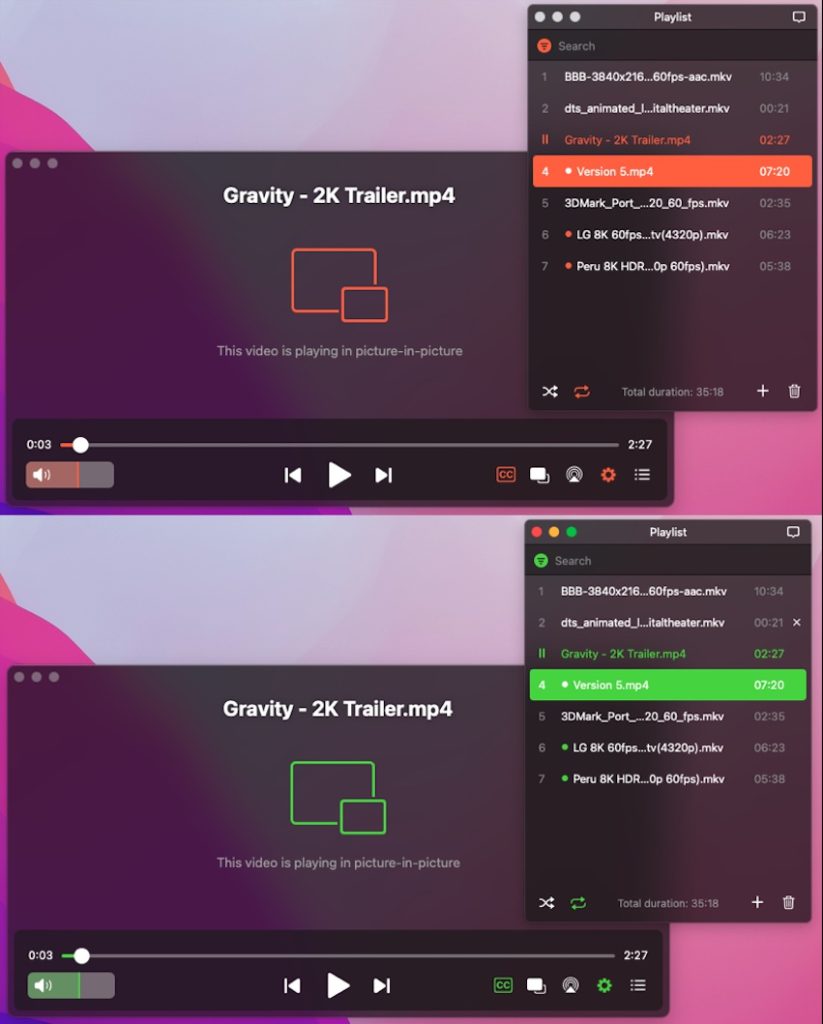
Modo de pantalla completa: elige entre el modo de pantalla completa nativo de macOS y el modo de pantalla completa personalizado que habilita la función de varios monitores (al elegir el modo de pantalla completa personalizado, también puedes seleccionar qué monitor mostrará la pantalla completa).
Monitor de pantalla completa: asigna tu monitor de Mac para que se muestren en él los videos en pantalla completa.
Desactivar protector de pantalla: puedes desactivar el protector de pantalla durante la reproducción de archivos. Hay 3 opciones:
- Nunca: el protector de pantalla nunca se desactiva;
- Sólo en pantalla completa: el protector de pantalla se desactiva sólo en modo de pantalla completa;
- Siempre: el protector de pantalla siempre está desactivado durante la reproducción.
Al reproducir video:
- Redimensionar interfaz al tamaño original del video: Elmedia Player se redimensiona automáticamente para mostrar el video en el mejor tamaño.
- Iniciar siempre los videos en pantalla completa: obliga a que la reproducción siempre comience en modo de pantalla completa.
- Mostrar OSD: durante la reproducción, muestra la visualización en pantalla para diferentes eventos como retroceder/avanzar, pausa, voltear, rotar videos, etc.
Al entrar en modo de imagen dentro de imagen: elige qué sucede con la ventana principal al entrar en el modo de imagen dentro de imagen.
Ocultar automáticamente los controles en: establece cuánto tiempo debe pasar después del movimiento del ratón antes de que los controles se oculten nuevamente.
Vista previa de miniaturas: verifica para ver una pequeña miniatura del punto resaltado cuando pasas el ratón sobre la línea de tiempo. Las miniaturas también aparecen en tu Barra Táctil para un acceso rápido a cualquier parte del video.
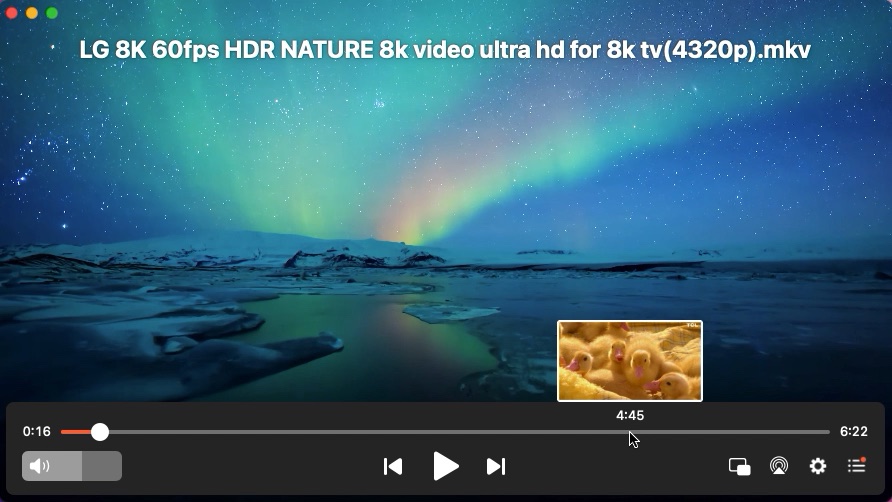
Controlador
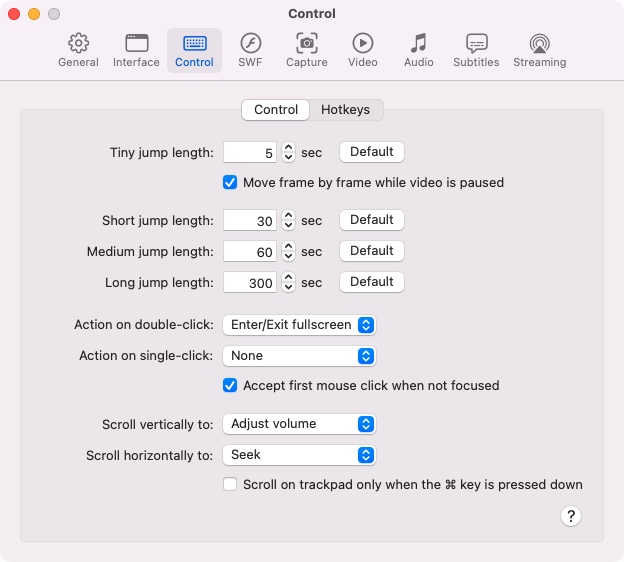
En esta pestaña, puedes establecer cuatro intervalos de salto de tiempo, a saber, pequeño, corto, medio y largo. Cada intervalo de salto define cuán lejos se ajusta el tiempo de reproducción cada vez que se presiona la tecla de acceso rápido asignada para un salto hacia adelante o hacia atrás. Las teclas de acceso rápido para saltar se definen en la pestaña de Teclas de acceso rápido.
Acción al hacer doble clic: elige si un doble clic pausa, alterna entre pantalla completa, o no hace nada.
Acción al hacer un solo clic: elige si un solo clic alterna la pausa en la pista actual.
Desplazarse verticalmente para: habilitar o deshabilitar el control de volumen con tu trackpad.
Desplazarse horizontalmente para: habilitar o deshabilitar la búsqueda de video con tu trackpad.
Teclas rápidas
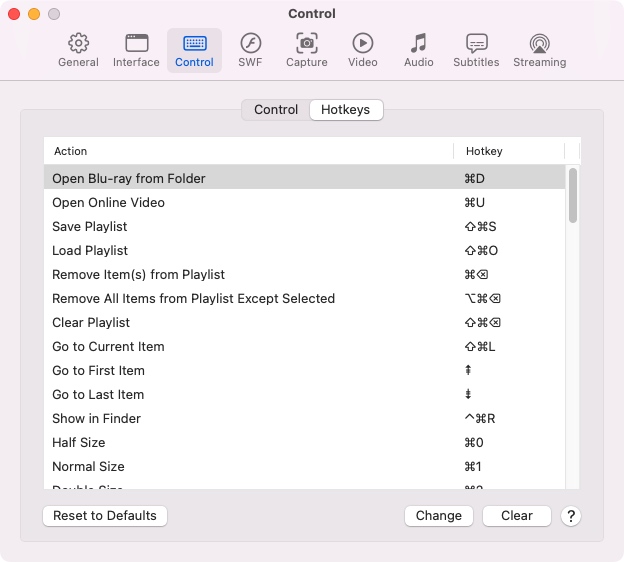
En esta pestaña, puedes consultar la lista de atajos de teclado predeterminados y cambiarlos si lo deseas.
Restablecer a valores predeterminados: permite restablecer todas las teclas rápidas a las predeterminadas.
Cambiar: permite cambiar la tecla rápida a la combinación deseada.
Borrar: elimina la tecla rápida asignada.
SWF
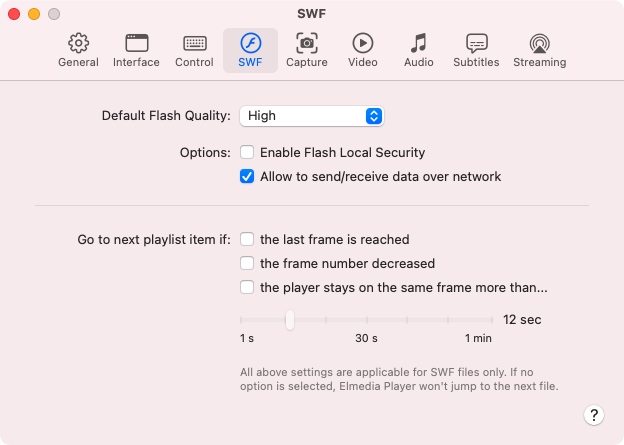
Calidad predeterminada de Flash
Puede especificar la calidad en la que se reproducirá una película de Flash: Baja, Media o Alta. La ventaja del modo de baja calidad es que reduce la carga de la CPU y la reproducción se vuelve muy fluida. Por otro lado, disminuye esencialmente la calidad de la película. El valor especificado se aplicará de inmediato si una película de Flash se está reproduciendo actualmente. Además, este valor se seleccionará automáticamente cada vez que se reproduzca cualquier película de Flash.
Opciones:
- Habilitar seguridad local de Flash: use esta opción para especificar si el contenido SWF que utiliza reglas de seguridad más antiguas puede acceder a Internet. Usar el sistema de seguridad más antiguo puede ser potencialmente peligroso. Si habilita esta opción, cada vez que un archivo SWF en la web o en su computadora local intente cargar recursos externos desde Internet, recibirá un mensaje de advertencia, donde podrá modificar la configuración de seguridad. Para obtener más detalles, consulte: ¿Cuáles son los ajustes de seguridad?
- Permitir enviar/recibir datos a través de la red: En caso de que su película Flash cargue datos externos, como textos, imágenes, etc., se comunica con el mundo enviando y recibiendo paquetes de red. Esto puede ser potencialmente inseguro, ya que existe la posibilidad de ejecución de código arbitrario. Puede deshabilitar el envío/recepción de datos a través de la red. Sin embargo, en este caso, algunas películas de Flash pueden no funcionar correctamente.
- Si permites el acceso a recursos externos, no volverás a ver este mensaje de advertencia. Sin embargo, puedes habilitar la opción Preguntar siempre en el Administrador de configuración del Adobe Flash Player (en el panel de Configuración de seguridad global).
- Si no permites el acceso a recursos externos, es posible que el contenido SWF no funcione como se pretende.
- Si la opción Permitir enviar/recibir datos a través de la red está deshabilitada, no recibirás este mensaje de advertencia en absoluto.
- La opción Habilitar seguridad local de Flash está deshabilitada de manera predeterminada.
- Las Macs y MacBooks con CPU M1 y M2 no pueden reproducir SWF de forma nativa. Puedes encontrar una solución aquí.
Ir al siguiente elemento de la lista de reproducción si:
- se alcanza el último fotograma: esta opción permite saber si la película actual ha terminado. Cuando esta opción está habilitada, Elmedia Player pasa al siguiente elemento de la lista de reproducción cuando se alcanza el último fotograma de la película actual.
- el número de fotograma disminuye: Elmedia Player es capaz de detectar el último fotograma de la película cuando ocurre una secuencia de fotogramas inesperada o inusual (la película se rebobina y se reproduce desde el principio). Marque esta opción si desea pasar al siguiente elemento en la lista de reproducción cuando ocurren tales comportamientos de película.
- el reproductor permanece en el mismo fotograma más de…: al seleccionar esta opción, permite que Elmedia Player salte al siguiente elemento de la lista de reproducción automáticamente si la película permanece en el mismo fotograma durante un cierto período de tiempo. Elmedia Player le ofrece la posibilidad de establecer manualmente el tiempo de inactividad de la película.
Captura
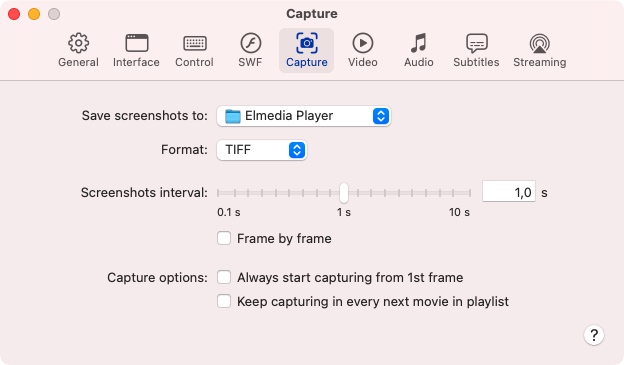
Aquí puedes personalizar las opciones para tomar capturas de pantalla:
- especificar la carpeta donde se guardarán tus capturas de pantalla;
seleccionar el formato de imagen preferido (TIFF, PNG, GIF o JPG); - establecer el intervalo en el cual se tomarán las capturas de pantalla, desde 0.05 hasta 3600 seg;
- habilitar la captura de capturas de pantalla cuadro por cuadro;
- habilitar la opción Siempre comenzar a capturar desde el primer cuadro (primer seg) si deseas que la captura de capturas de pantalla siempre comience desde el primer cuadro. Si estás viendo un video y haces clic en Grabar una Serie de Capturas de Pantalla, la reproducción se adelantará al inicio antes de que Elmedia comience a tomar las capturas de pantalla;
- marcar Seguir capturando en cada siguiente película en la lista de reproducción para decirle a Elmedia que continúe tomando capturas de pantalla para todos los archivos en la lista de reproducción.
Video
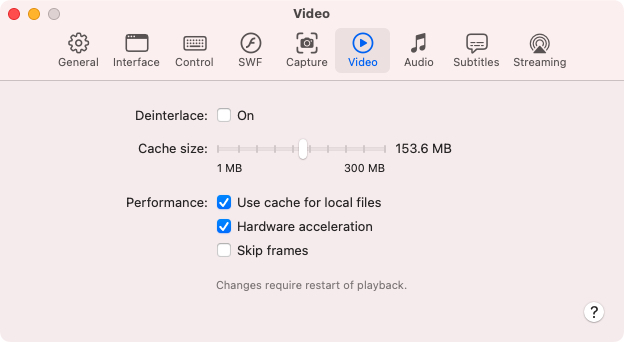
Desentrelazar
El desentrelazado es el proceso de convertir video entrelazado, como señales de televisión analógica común o DVDrip, en una forma no entrelazada. Se utiliza para eliminar artefactos visuales como parpadeo de bordes, movimiento de líneas, desenfoque, irregularidades, etc. Para desentrelazar videos, Elmedia Player PRO utiliza el filtro de video Yadif.
Tamaño de caché
Este deslizador establece el tamaño de caché para los videos que ves en línea. Una caché relativamente grande asegurará una reproducción fluida. Sin embargo, hacerla demasiado grande aumentará los tiempos de carga (porque la reproducción no comenzará hasta que la caché se llene al 20%), así que ten esto en cuenta si tienes una conexión relativamente lenta.
Rendimiento
Usar caché para archivos locales: habilita el almacenamiento en caché para medios lentos, como archivos de gran tamaño, videos en almacenamientos externos, unidades flash, etc. Desactiva el almacenamiento en caché para archivos AVI mal entrelazados (cuando el audio es más lento o más rápido que el video, la imagen es entrecortada, etc.).
Aceleración por hardware: para videos codificados con el formato de codificación de video H.264 (MPEG-4 Parte 10). De forma predeterminada, esta opción está seleccionada para mejorar la calidad de la reproducción, particularmente el rendimiento de la reproducción a pantalla completa. El escalado acelerado por hardware utiliza la tarjeta de video de tu computadora para mostrar el video de manera más clara y rápida.
Omitir fotogramas: marca esta opción si experimentas problemas de reproducción, por ejemplo, con video de alta definición. Elmedia omitirá fotogramas de video para mantener los tracks de video y audio sincronizados.
Audio
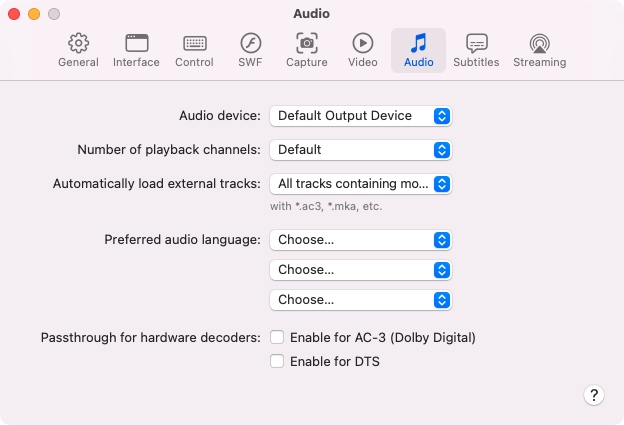
Dispositivo de audio: establecer el dispositivo de sonido predeterminado.
Número de canales de reproducción
Establezca el número de canales de reproducción para equipos estéreo. La mayoría de los DVD y muchos otros archivos incluyen sonido envolvente. Elmedia Player admite reproducción envolvente, pero no la activa por defecto porque el equipo estéreo es mucho más común. Si tiene equipos de sonido envolvente, es seguro cambiar la opción “Número de canales de reproducción” en Preferencias de Elmedia Player. Por ejemplo, para que la reproducción cuadrifónica sea predeterminada, elija 4 canales. Elmedia Player emitirá audio en cuatro canales cuando los cuatro estén disponibles.
Cargar pistas externas automáticamente
Configure la carga automática de audios externos: todas las pistas con el nombre de la película, el mismo nombre que la película o todas las pistas en el directorio.
Idioma de audio preferido
Seleccione el idioma preferido para los medios con múltiples flujos de audio. Puede especificar 3 idiomas de las listas desplegables de opciones de idioma.
Passthrough para decodificadores de hardware
Habilitar para AC3 (Dolby Digital) o DTS
Algunos archivos de video pueden tener audio envolvente codificado en formato AC3 (Dolby Digital) o DTS (Digital Theater System). Algunos equipos de audio modernos son capaces de decodificar estos formatos internamente. Elmedia Player puede configurarse para trasmitir los datos de audio sin decodificarlos. Esto solo funcionará si tiene una conexión S/PDIF (Interfaz Digital Sony/Philips) en su tarjeta de sonido o si está transmitiendo audio por HDMI.
Si su equipo de audio puede decodificar tanto AC3 como DTS, puede habilitar de manera segura el passthrough para ambos formatos. De lo contrario, habilite el passthrough solo para el formato que su equipo soporte.
Subtítulos
Apariencia
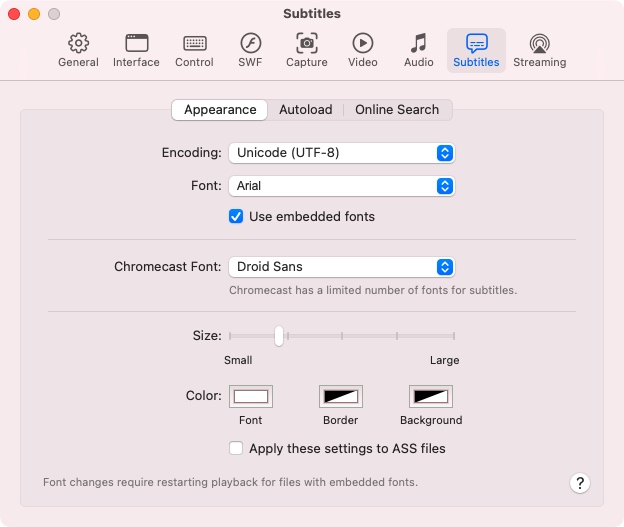
Esta pestaña habilita/deshabilita las configuraciones que cambian el aspecto de los subtítulos.
Codificación: si ves caracteres incorrectos en la pantalla, intenta cambiar la codificación de los subtítulos (la predeterminada es UTF-8).
Fuente: cambia la fuente de los subtítulos.
Usar fuentes incrustadas: se aplica a los subtítulos con estilo incrustado; si está marcado, la fuente que especificaste será anulada por la incrustada en los subtítulos, cuando esté disponible.
Fuente de Chromecast: aplica la fuente de los subtítulos al transmitirlos a dispositivos Chromecast.
Tamaño: cambia el tamaño de los subtítulos.
Color: cambia el color de fuente, borde y fondo de los subtítulos.
Aplicar estos ajustes a archivos ASS: si está marcado, el formato y estilo predefinido de los archivos .ass será ignorado para que el estilo de Elmedia pueda aplicarse a los subtítulos.
Carga automática
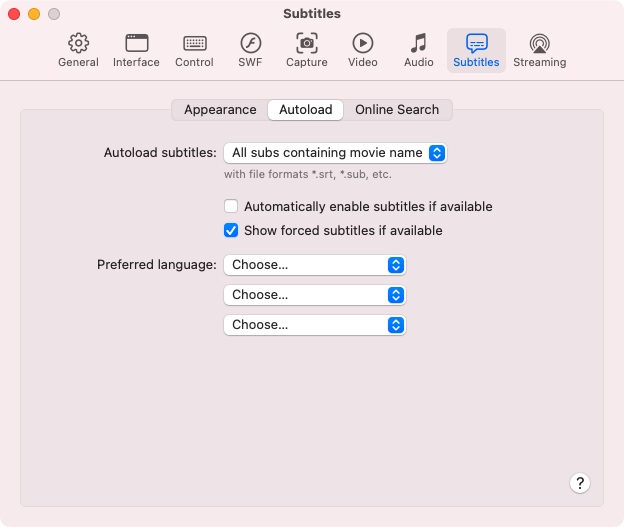
Los ajustes de Carga Automática permiten que los subtítulos se activen (muestren) automáticamente. También determinan qué archivos de subtítulos externos se cargarán desde la carpeta con el archivo de video durante la reproducción. La sección de Carga Automática aprueba 3 idiomas preferidos para los subtítulos.
Cargar automáticamente subtítulos: establezca aquí la forma de cargar automáticamente el archivo de subtítulos.
Activar automáticamente los subtítulos si están disponibles: si está marcado, los subtítulos (si están disponibles) se activarán automáticamente durante la reproducción del video.
Mostrar subtítulos forzados si están disponibles: los subtítulos forzados solo se usan para traducir idiomas que no son el idioma principal de la película. Ofrecen una alternativa a los subtítulos completos que transcriben toda la película, ya sea en un idioma extranjero o no. Esta opción le permite elegir una pista de subtítulos forzados por defecto.
Idioma preferido: especifique el idioma de subtítulos preferido para el medio con múltiples flujos de subtítulos. Puede seleccionar 3 idiomas de las listas desplegables de opciones de idioma.
Búsqueda en línea
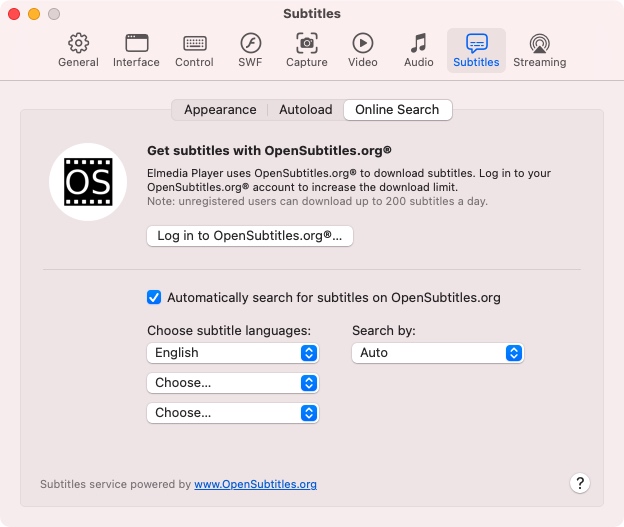
Elmedia Player puede buscar y descargar subtítulos en línea para los videos que se están reproduciendo. Para hacer que la búsqueda en línea sea precisa, inicie sesión en su cuenta de OpenSubtitles.com, cambie el tipo de búsqueda de subtítulos y establezca el idioma preferido para los subtítulos que desea encontrar. Puede elegir habilitar o deshabilitar este comportamiento con la casilla de verificación “Buscar automáticamente subtítulos en OpenSubtitles.com“. Incluso si está deshabilitada, aún puede buscar subtítulos manualmente desde el menú.
Elegir idiomas de subtítulos: seleccione los idiomas preferidos de las listas para la búsqueda de subtítulos. Si se selecciona Ninguno, la búsqueda se realizará en cualquier idioma.
Buscar por: especifique uno de los tipos de búsqueda:
- Automático. La búsqueda de subtítulos se realiza por hash. Si no le dio resultados, los subtítulos se buscan por el nombre del archivo.
- Nombre. Elmedia Player utiliza solo el nombre del archivo para la búsqueda de subtítulos. Este método le permite obtener más resultados que el tipo de hash, pero los subtítulos pueden no ser aplicables a un archivo de video.
- Hash. La búsqueda por hash funciona con una clave hash del video y el tamaño del archivo para buscar subtítulos en OpenSubtitles.com. Es la mejor manera de encontrar los resultados que necesita porque sigue siendo efectiva incluso después de cambiar el nombre del video. Pero este método depende del hash que debe estar accesible en la base de datos de OpenSubtitles.com.
Transmisión
De Elmedia Player.
Estos ajustes te ayudarán a transmitir archivos de audio y video desde Elmedia Player a otros dispositivos a través de los protocolos AirPlay, DLNA o Chromecast.
General
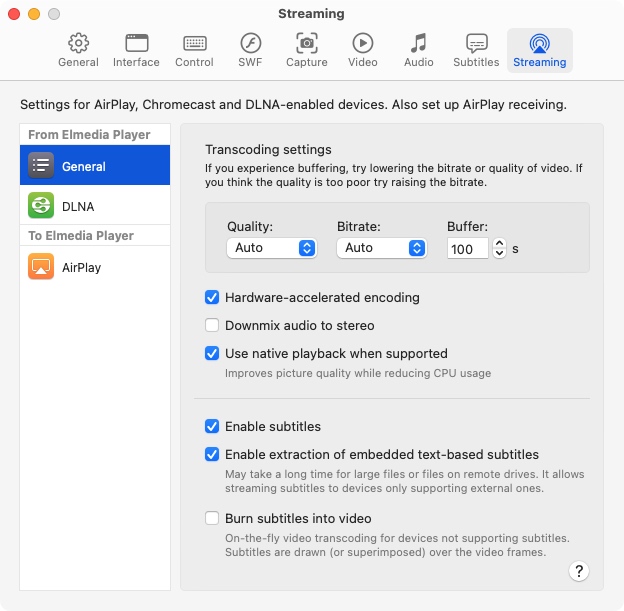
Configuraciones de transcodificación
Si el formato de video/audio es ilegible, Elmedia Player lo convertirá en un formato adecuado utilizando su característica de transcodificación sobre la marcha.
La transcodificación de audio requiere un uso muy bajo a moderado de la CPU en un Mac ejecutando Elmedia Player. La transcodificación de video (incluyendo subtítulos) requiere un uso de CPU de alto a extremo.
Las configuraciones de abajo te permiten cambiar la calidad del video y la tasa de bits durante la transcodificación (conversión) de medios.
Calidad
Elige la resolución máxima de la lista desplegable para obtener la mejor calidad para tu archivo de video.
Tasa de bits
Cambia la tasa de bits del video. Una tasa de bits más alta aumentará la calidad de la imagen en la salida del video. Una tasa de bits demasiado alta o demasiado baja puede causar mala calidad de imagen o almacenamiento en búfer.
Si tu ancho de banda es limitado, reduce tanto la resolución como la tasa de bits en consecuencia.
Buffer
Establece la longitud del búfer en segundos. El valor mínimo es de 90 segundos y el máximo es de 1200 segundos. Esta configuración te permite optimizar la experiencia de transmisión.
El almacenamiento en búfer acumula segmentos de medios para que la transmisión sea fluida y sin interrupciones. Cuanto mayor sea la longitud del búfer que configures, más tiempo necesitará tu reproducción para comenzar.
- Aumenta el tiempo de almacenamiento en búfer si tienes una conexión de red lenta o si tu Mac no puede realizar una transcodificación de video en tiempo real y la transmisión se pausa con frecuencia mientras se reproduce.
- Si no tienes problemas de reproducción, intenta reducir el valor. La reproducción comenzará más pronto después de hacer clic en “Reproducir”. Puedes intentar cambiar diferentes valores para optimizar tu reproducción.
Codificación acelerada por hardware
Cuando está habilitada, se utilizará un codificador acelerado por hardware para convertir video a H.264, que utiliza la GPU para codificar rápidamente y mejorar el rendimiento. Esto reduce el uso de la CPU durante la reproducción.
Remezclar audio a estéreo
Esta opción permite transmitir video con audio multicanal a dispositivos que no lo soportan.
Usar reproducción nativa cuando sea compatible
Esta opción te permite activar/desactivar la reproducción nativa de tus archivos.
La aplicación Elmedia puede reproducir tus archivos de manera nativa si cumplen con las capacidades del reproductor nativo del dispositivo. Esto significa que los archivos deben:
- estar almacenados en un contenedor de archivos compatible;
- estar codificados en una tasa de bits compatible;
- estar codificados con códecs compatibles;
- tener una resolución compatible.
Consulta la documentación de tu dispositivo para asegurarte de que cumpla con estos requisitos.
Cuando Elmedia Player reproduce tu video de manera nativa, envía tu archivo directamente al dispositivo sin cambiarlo. No se requiere CPU en un Mac para transmitir con Elmedia Player.
En caso de que desactives la reproducción nativa, cada archivo multimedia será transcodificado. Esto puede ser útil si hay problemas con la reproducción de video en dispositivos particulares.
Habilitar subtítulos
Si está marcado, los subtítulos que se almacenan en archivos externos o que están incrustados en los videos se incluirán en la reproducción.
Habilitar la extracción de subtítulos incrustados basados en texto
Un archivo de video de cierto formato (por ejemplo, MKV) puede tener una o varias pistas de subtítulos incrustadas. Si está seleccionado, Elmedia Player intentará extraer subtítulos basados en texto del archivo de video en archivos de subtítulos y entregarlos al dispositivo receptor.
Esto puede llevar mucho tiempo para archivos grandes o archivos en unidades remotas.
Incrustar subtítulos en el video
Una opción de compatibilidad para dispositivos que no admiten pistas de subtítulos. El texto se fusiona con el video y se envía como un solo flujo.
DLNA
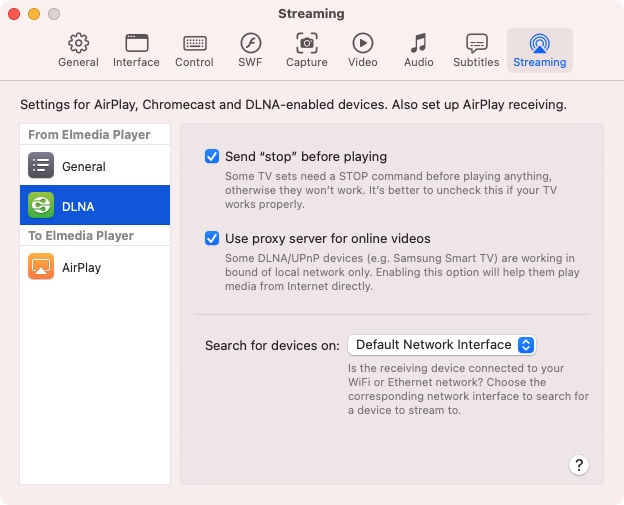
Enviar “stop” antes de reproducir
Algunos televisores requieren un comando STOP antes de reproducir archivos, de lo contrario, no funcionarán. Es mejor desmarcar esta casilla si tu televisión funciona correctamente.
Usar servidor proxy para videos en línea
Algunos dispositivos DLNA/UPnP (por ejemplo, Samsung Smart TV) solo funcionan dentro de una red local. Activar esta opción les ayudará a reproducir medios desde Internet directamente.
Buscar dispositivos en
Si tu Mac está conectada a varias redes diferentes (por ejemplo, a través de Wi-Fi a una red y a través de Ethernet a otra), necesitas elegir la red donde se debe realizar una búsqueda de dispositivos.
A Elmedia Player.
La configuración habilita/deshabilita la transmisión de archivos de audio y video a Elmedia Player a través del protocolo AirPlay.
AirPlay
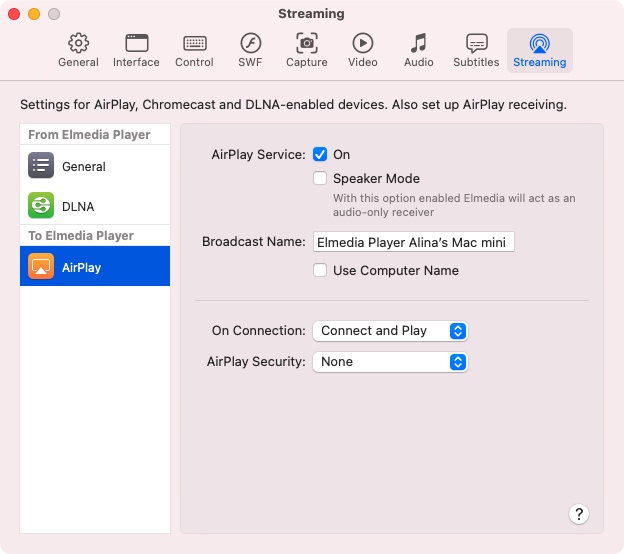
Servicio AirPlay: habilita/deshabilita la transmisión desde dispositivos compatibles con AirPlay.
Modo de altavoz: fuerza la transmisión solo de audio.
Nombre de transmisión: te permite personalizar el nombre por el cual tu Mac será identificado por los dispositivos compatibles con AirPlay en tu red. Marca la opción Usar nombre de computadora para dejar el nombre del sistema o escribe el tuyo propio.
Al conectar: te permite elegir el comportamiento preferido de la aplicación al conectarse. Elmedia Player se conectará y comenzará la reproducción inmediatamente (Conectar y reproducir), o te indicará que aceptes la conexión primero (Solicitar acceso).
Seguridad de AirPlay: te permite establecer una contraseña que se solicitará en cualquier dispositivo que intente conectarse a Elmedia Player a través de AirPlay.